Apple iOS 15 - Petnajsti mobilni triki
Vsako jesen smo uporabniki Appla deležni novih telefonov iPhone. Zvestega mobilnega spremljevalca sleherno leto seveda ne moremo menjati, lahko pa si omislimo svež operacijski sistem, ki pride z njim. Tokrat je na vrsti številka 15, ki prinaša dobrodošle priboljške za lajšanje mobilnega vsakdana.
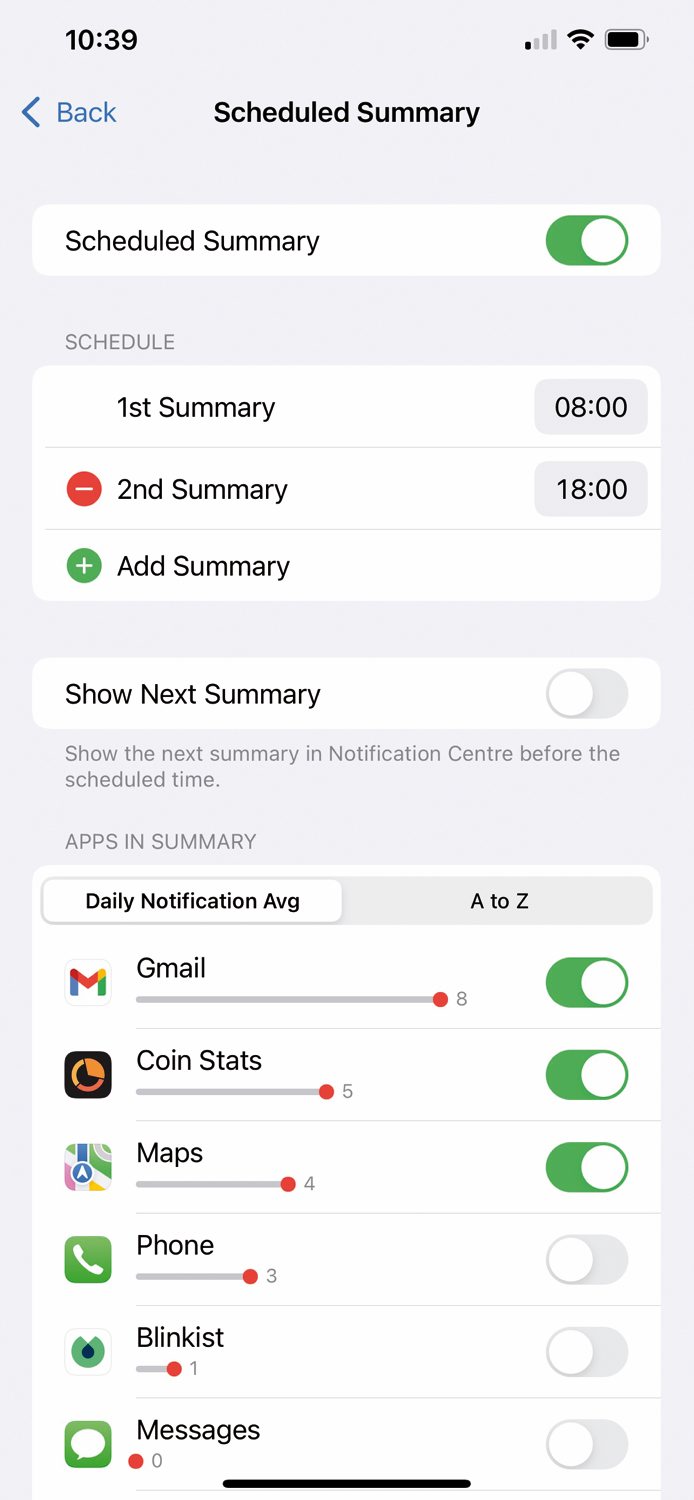
Združena obvestila se privzeto prikažejo dvakrat dnevno. Frekvenco po želji povečamo, a v tem primeru funkcionalnost izgubil del svojega smisla.
Rdeča nit 15. različice mobilnega operacijskega sistema iOS 15 je zmanjševanje odvračanja pozornosti. Da bi telefon uporabnika čim manj nadlegoval, skrbijo tudi združena obvestila. Razvijalci mobilnih aplikacij so nas v zadnjih letih preplavili z najrazličnejšimi obvestili in opozorili, ki nenehno piskajo, vibrirajo in svetijo. Čeprav dostop do njih posamezni aplikaciji dokaj preprosto onemogočimo v nastavitvah, tega običajno ne storimo, saj ne želimo zamuditi česa pomembnega. Tako smo se navadili odzvati le na nekatera opozorila, ki jih prepoznamo po določenih posebnostih, na primer prejem novega sporočila po zvoku. Druga opozorila večinoma ostajajo nepregledana. Apple v iOS 15 poskuša zadeve spremeniti z novim pristopom združevanja manj pomembnih obvestil.
Novost vklopimo v nastavitvah Settings / Notifications / Scheduled Summary, kjer najprej prestavimo drsnik, da se zeleno obarva, nato pa izberemo aplikacije, katerih obvestila se bodo tiho zbirala za prikaz ob določenih urah, privzeto dvakrat dnevno. Na ta način bomo veliko bolj pozorni na opozorila tistih aplikacij, ki jih želimo imeti na radarju sleherno minuto dneva. Čas dostave in frekvenco združenih obvestil po želji spremenimo, a če smo s številom (z Add Summary) preradodarni, se kaj hitro spet znajdemo v istih škripcih kot prej. Združevanje obvestil v praksi je nadvse preprosto, ob določenem času se na zaslonu pojavi običajno obvestilo, ki zdaj ne vsebuje le enega sporočila, temveč vsa, ki so se do takrat nabrala. Z združevanjem obvestil ne bomo zgrešili niti enega opozorila, saj se vsa na manj moteč način še vedno zbirajo kot doslej.
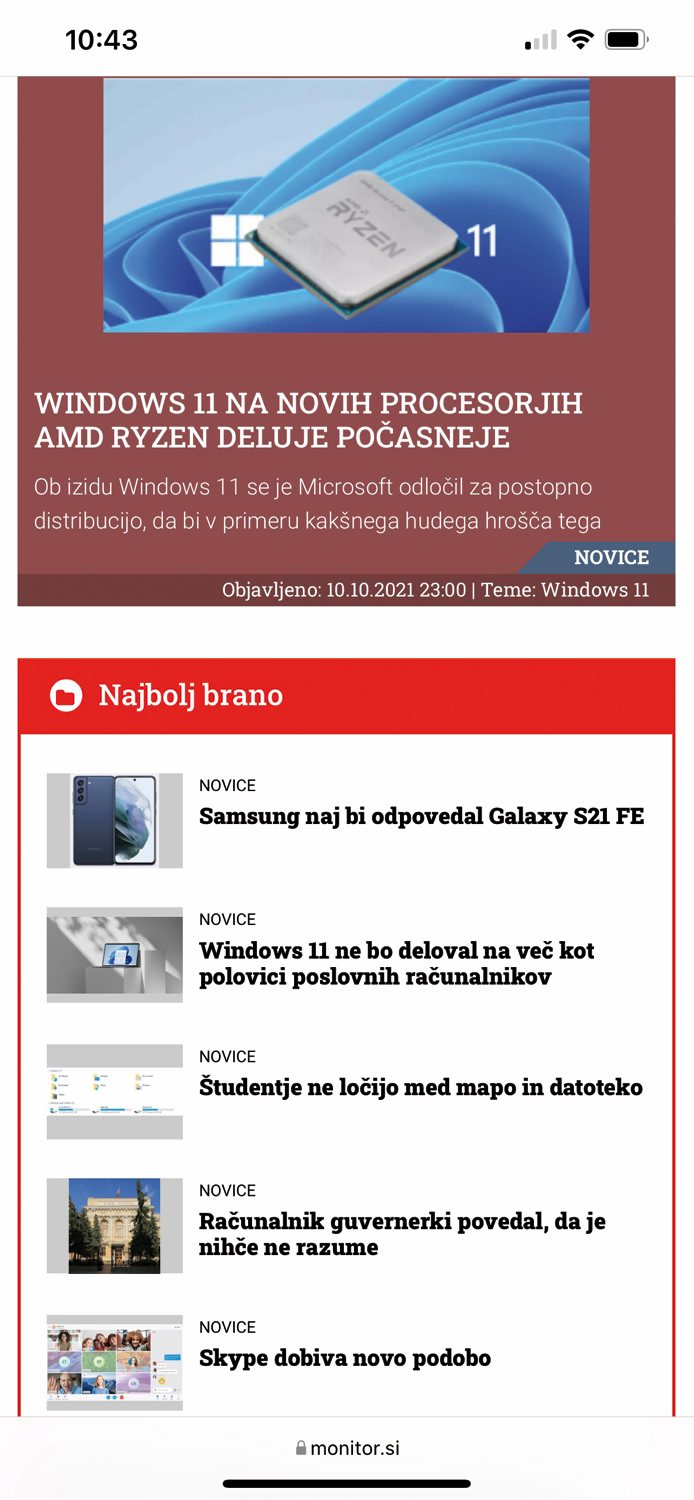
Sprva nenavadna postavitev uporabniškega vmesnika brskalnika Safari se ob redni rabi izkaže za dobro, saj dejansko kot tudi navidezno poveča zaslonsko površino za prikaz spletnih vsebin.
Med operacijskemu sistemu priloženimi programi je največjo preobrazbo doživel dežurni spletni brskalnik Safari. Gre za popolnoma nov izdelek, ki bo zveste uporabnike sprva neprijetno presenetil. Najvidnejšo spremembo predstavlja lokacija naslovne vrstice, ki je zdaj spodaj in ne več na vrhu pogovornega okna, kot je običaj pri tekmecih in starih različicah Applovega mobilnega spletnega pohajkovalca. Na spodnjem delu zaslona se tako izpiše (ne cel) naslov obiskane spletne strani ter prikažejo gumbi za nadzor brskalnika, naprej, nazaj, zavihki, možnosti in drugi. Med listanjem po strani navzdol se naslovna vrstica pomanjša in premakne na skrajni spodnji rob zaslona ter tako omogoči več prostora za prikazano vsebino. V običajno obliko se povrne pri listanju navzgor. Če nam položaj naslovne vrstice ne ustreza, ga normaliziramo z nastavitvijo Settings / Safari / Tabs / Single Tab.
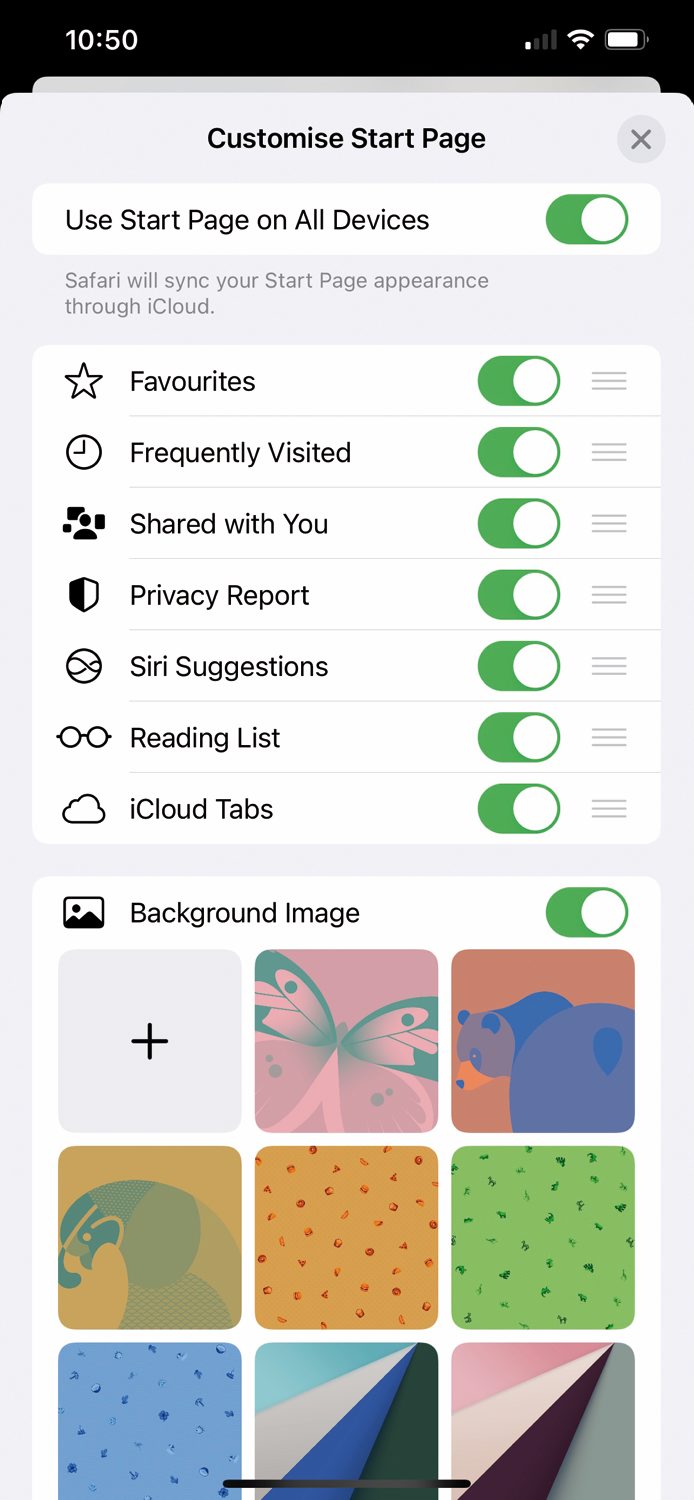
Začetno spletno stran brskalnika Safari lahko opremimo z ozadjem po izbiri ter s povezavami, ki smo jih prejeli v sporočilih.
Delo z zavihki je poenostavljeno z gestami, kjer nas poteg prsta po naslovni vrstici v levo ali desno v isto smer popelje tudi med odprtimi spletnimi stranmi. Geste zahtevajo nekaj privajanja, saj enaka poteza s prstom pregloboko na dnu zaslona namesto med zavihki prestavlja med odprtimi aplikacijami na telefonu iPhone oziroma tablici iPad. Ko odpremo nov zavihek, se najprej prikaže sveža začetna stran, ki pod seznamom priljubljenih spletišč navede vsa spletna mesta, ki smo jih pred kratkim prejeli v sporočilih. Začetno stran prilagodimo po svojem okusu, če se pomaknemo na njen konec in izberemo gumb Edit. Odprejo se nastavitve, v katerih posamezne gradnike izklapljamo in vklapljamo, jih razvrščamo ter jim izberemo poljubno ozadje.
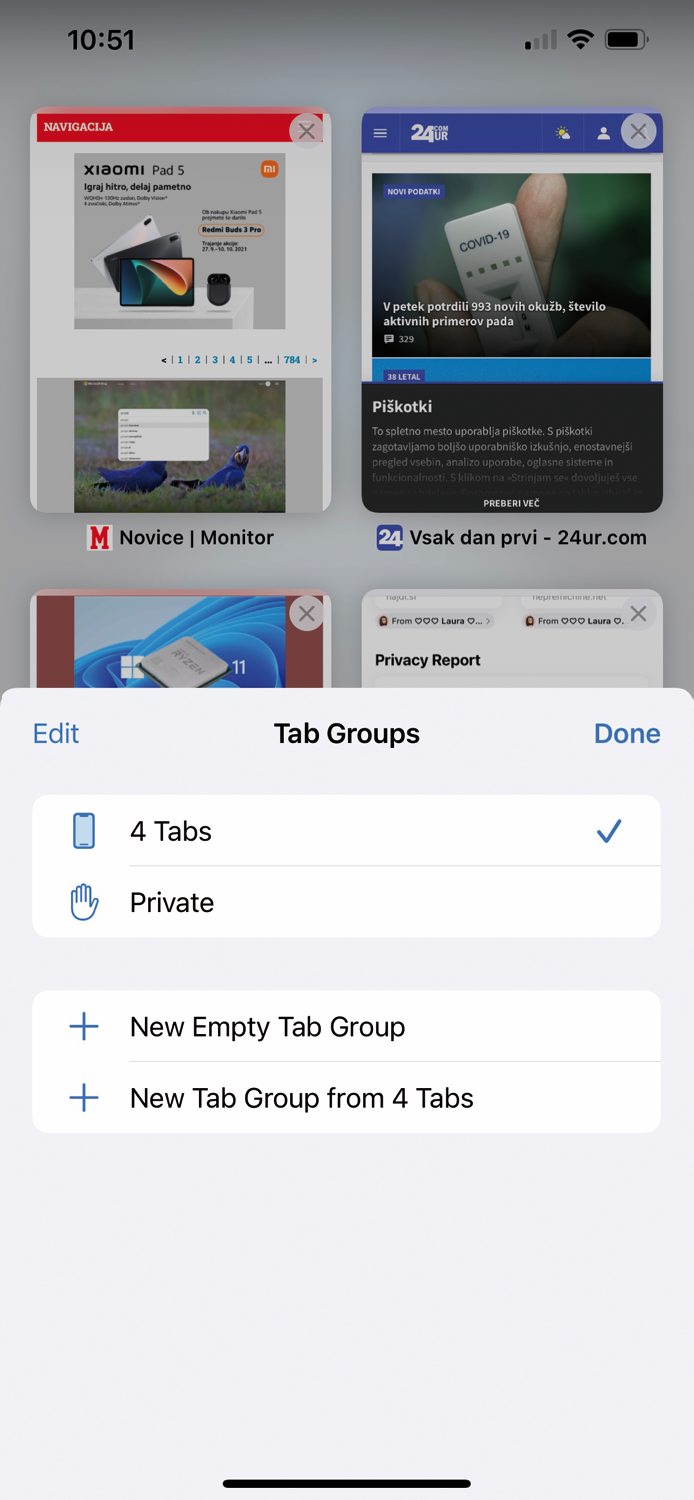
Delo z zavihki je bogatejše za združevanje odprtih zavihkov v skupine.
Do odprtih zavihkov dostopamo prek skrajno desnega gumba na dnu zaslona ali s potegom prsta navzgor po naslovni vrstici posameznega zavihka. Zavihki so na seznamu razporejeni v mrežo, na kateri z daljšim pritiskom na posamezen element prikličemo dodatne možnosti njihovega upravljanja, jim spremenimo vrstni red ali jih z znakom X zapremo. Na zaslonu z zavihki naslovna vrstica izgine, zamenja jo vrstica z gumbom za odpiranje novega zavihka, ukaz Done in ime trenutno odprte skupine zavihkov oziroma število odprtih zavihkov. Z dotikom zadnjega se prebijemo do izbora zasebnih zavihkov ter skupin, ki smo jih iz zavihkov ustvarili na katerikoli jabolčni napravi, povezani v isti uporabniški račun. Skupine zavihkov spadajo med zmožnosti, za katere nikoli nismo vedeli, kako zelo jih potrebujemo. Z njimi ustvarimo sklope spletišč za delo, prosti čas, vreme, šport in podobno ter učinkovitost spletnega brskanja dvignemo v doslej nevidene višave.
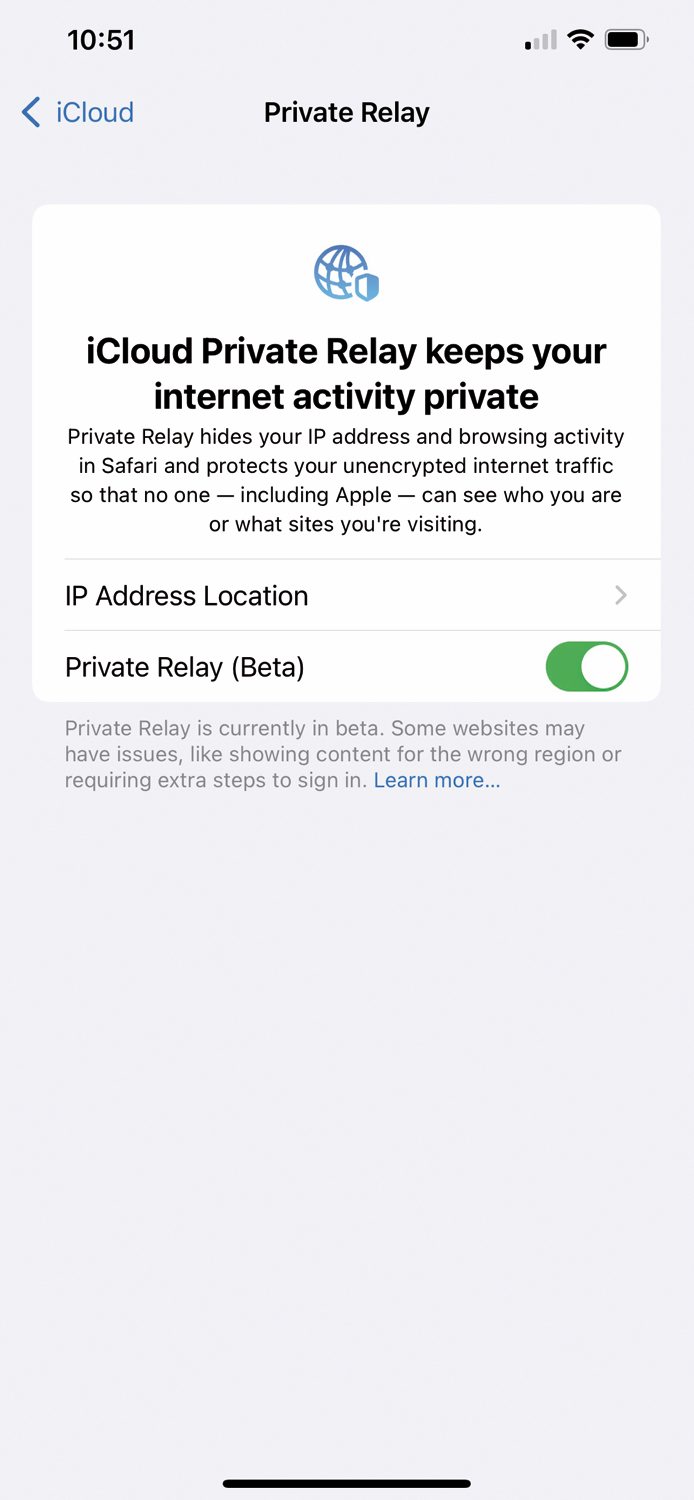
Naročnikom na oblačno shrambo iCloud+ je na voljo zasebno brskanje Private Relay.
Naročnikom na oblačno shrambo iCloud+ oziroma Apple One, ki združuje več Applovih storitev, je omogočen brezplačni VPN Private Relay, ki pri brskanju zaobide omejitve lokalnega omrežnega upravitelja ali državnega ISP. Storitev je za zdaj v fazi beta preizkušanja in jo omogočimo v nastavitvah Settings / Apple ID / iCloud / Private Relay. Zaščita deluje v obe smeri, kar pomeni, da bomo z njo dostopali do onemogočenih spletnih vsebin, hkrati pa bo spletiščem onemogočeno zbiranje podatkov o nas.
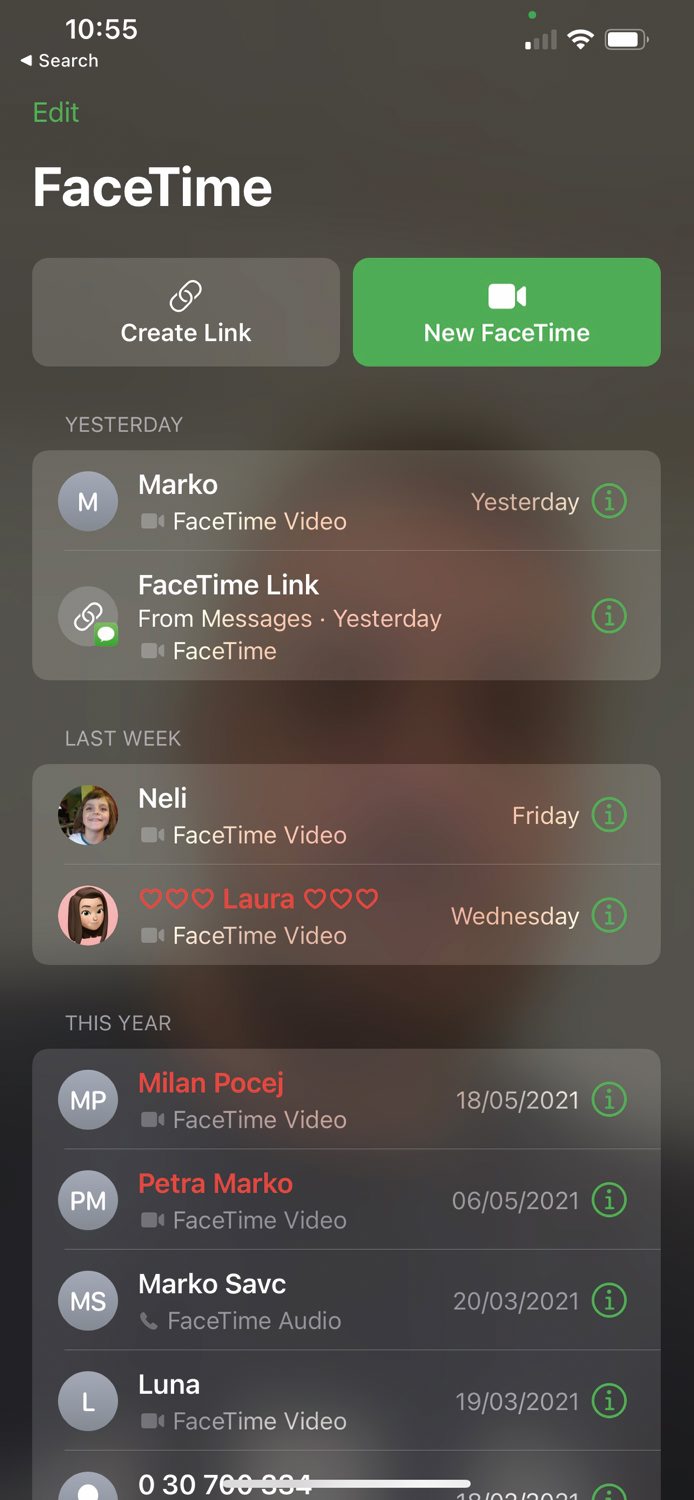
Z možnostjo FaceTime Link je končno na voljo video pogovor uporabnikov jabolčnih naprav s sogovorniki, ki si lastijo telefone in računalnike z Androidom oziroma Windowsi.
Steve Jobs je leta 2010 napovedal Applovo video telefonijo FaceTime z besedami, da bo napredna jabolčna tehnologija v prihodnosti postala standard video pogovorov. Ni bilo ravno tako, saj je FaceTime do operacijskega sistema iOS 15 služil izključno lastnikom naprav z logotipom ugriznjenega jabolka. Zdaj je vse drugače, prvič v zgodovini komunikacijskega pripomočka se bodo Applovi privrženci lahko pogovarjali z uporabniki naprav Android ali Windows. V Cupertinu niso pripravili aplikacije FaceTime za Googlov ali Microsoftov operacijski sistem, temveč so komunikacijo z njima omogočili z zmožnostjo FaceTime Link.
Gre za pošiljanje povezave, s katero se tuje naprave končno lahko povežejo z jabolčno. FaceTime Link ustvarimo z gumbom Create Link v aplikaciji FaceTime. Povezavo nato kopiramo, kamor želimo, ali ob pomoči delitvenega zaslona pošljemo po poljubnem kanalu oziroma programu. Povezava se shrani pod razdelek Upcoming. Aktiviramo jo z dotikom in akcijo Join, nakar počakamo, da se ji pridružijo tudi drugi povabljenci. Povezava ostane pod razdelkom do izbrisa. Z gumbom i jo ponovno delimo (Share Link) ali izbrišemo (Delete Link). Na drugi strani, na napravi Android ali Windows, bodo uporabniki preusmerjeni v spletni brskalnik, ki bo odprl spletno aplikacijo FaceTime s tem pogovorom. Ob prvi uporabi bodo morali vtipkati svoje ime, medtem ko Applovega uporabniškega računa ne bodo potrebovali.
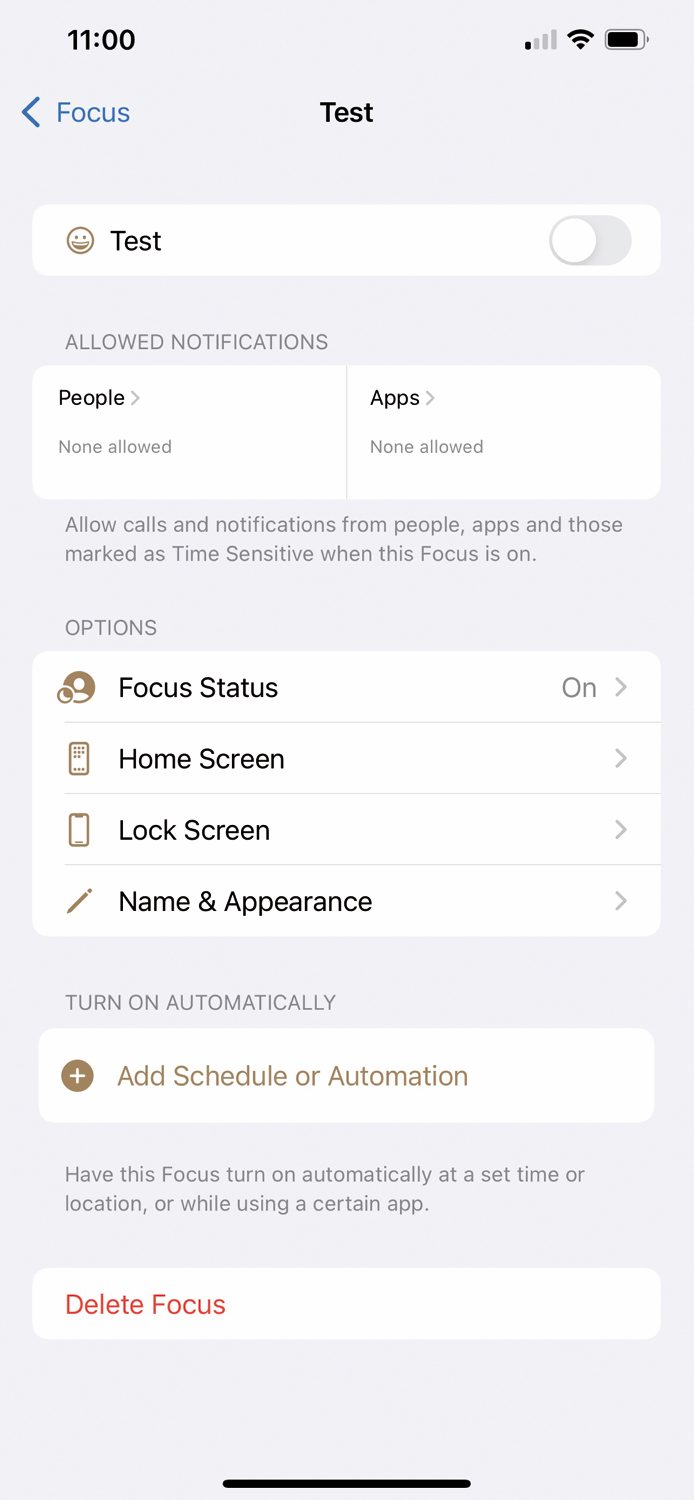
Odlična storitev preprečevanja motenj Do Not Disturb je z razširitvijo Focus postala še bolj prilagodljiva in močnejša.
Ena bolj priljubljenih storitev na Applovem telefonu iPhone je z mobilnim operacijskim sistemom iOS 15 doživela megalomansko razširitev in novo ime. Tiho prejemanje sporočil, prestrezanje klicev, blokada aplikacij ter druge sorodne zmožnosti, združene pod imenom Focus, so postale večplastne. V nastavitvah Settings / Focus z znakom + ustvarimo lastno skupino pravil za določeno situacijo (Custom) ali izberemo eno izmed predhodno nastavljenih za vožnjo, branje, meditacijo in podobno. Skupini najprej damo ime, nato izberemo stike za sporočila in klice, ki jim bo dovoljeno motiti kljub vklopljenemu Focusu. V naslednjem koraku podobno storimo z nameščenimi aplikacijami, določimo izjeme ter po želji omogočimo časovno občutljiva opozorila (Time Sensitive). To so posebna opozorila aplikacij, ki zahtevajo takojšnjo pozornost. Če možnost omogočimo, bodo tudi utišane aplikacije imele možnost časovno omejenih izjem.
Posamezno skupino pravil lahko kot doslej ročno vklopimo oziroma ji določimo urnik samodejnega prestrezanja mobilnih motenj. V nastavitvah Focusa aktivni skupini preoblikujemo domači in zaklenjeni zaslon. Pod Home Screen najdemo opciji Hide Notification Badges in Custom Pages, kjer prva skrije število nepregledanih sporočil z ikon programov na zaslonu, druga pa ob aktivaciji Focusa samodejno prestavi domači zaslon na izbrano stran z ikonami. Zaklenjeni zaslon posameznega Focusa po želji zatemnimo (Dim Lock Screen) in z njega odstranimo tudi utišana obvestila (Show On Lock Screen).
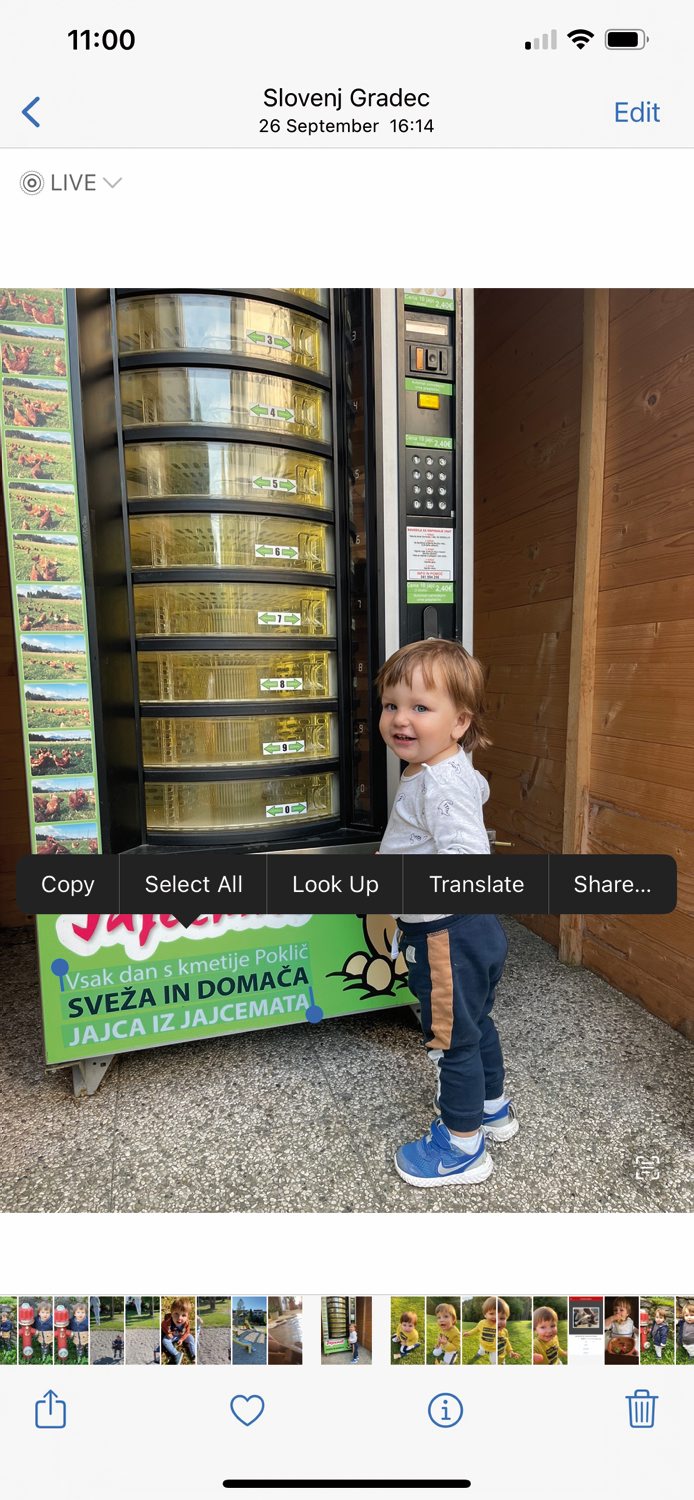
V operacijskem sistemu iOS 15 je mogoče izluščiti besedilo iz praktično kateregakoli prikazanega elementa. Na sliki je kopiranje s fotografije, ki deluje presenetljivo dobro.
Naslednja odlična nova pridobitev operacijskega sistema iOS Live Text je priložena hišnim programom Camera, Photos in Safari. Gre za kopiranje besedila iz resničnega sveta. Če kamero, na primer, usmerimo v tablo s ponudbo restavracije, lahko to besedilo kopiramo in ga v sporočilu pošljemo prijateljici, ki zamuja na večerjo. Sistem deluje presenetljivo dobro in z veliko pameti, prepozna naslove in telefonske številke, tako da zajeto v hipu poiščemo na zemljevidu ali zavrtimo na številčnici telefona. Podobno je pri ogledovanju obstoječih fotografij v aplikaciji Photos ali obisku spletne strani z brskalnikom Safari. Ta je sicer že prej znal kopirati besedilo posameznega spletišča, po novem pa ga izlušči tudi iz objavljenih slik.
Podobno zdaj deluje tudi prevajalska funkcija, ki je vgrajena v operacijski sistem iOS 15. Besedilo, ki ga lahko izberemo, je v katerikoli aplikaciji mogoče prevesti. Z dolgim dotikom se nam namreč odpre seznam zmožnosti, med katerimi je novost Translate. Ob prvi uporabi nas Apple opozori, da bo izbrano besedilo poslano na strežnike v Cupertino. Če tega ne želimo, v nastavitvah Settings / Translate / On-Device Mode omogočimo lokalno prevajanje, za katero moramo predhodno prenesti želeni jezikovni paket (Settings / Translate / Downloaded Languages). V tem primeru se bo izbrano besedilo prevedlo lokalno, na telefonu iPhone (ali tablici iPad) brez pošiljanja na Applove strežnike.
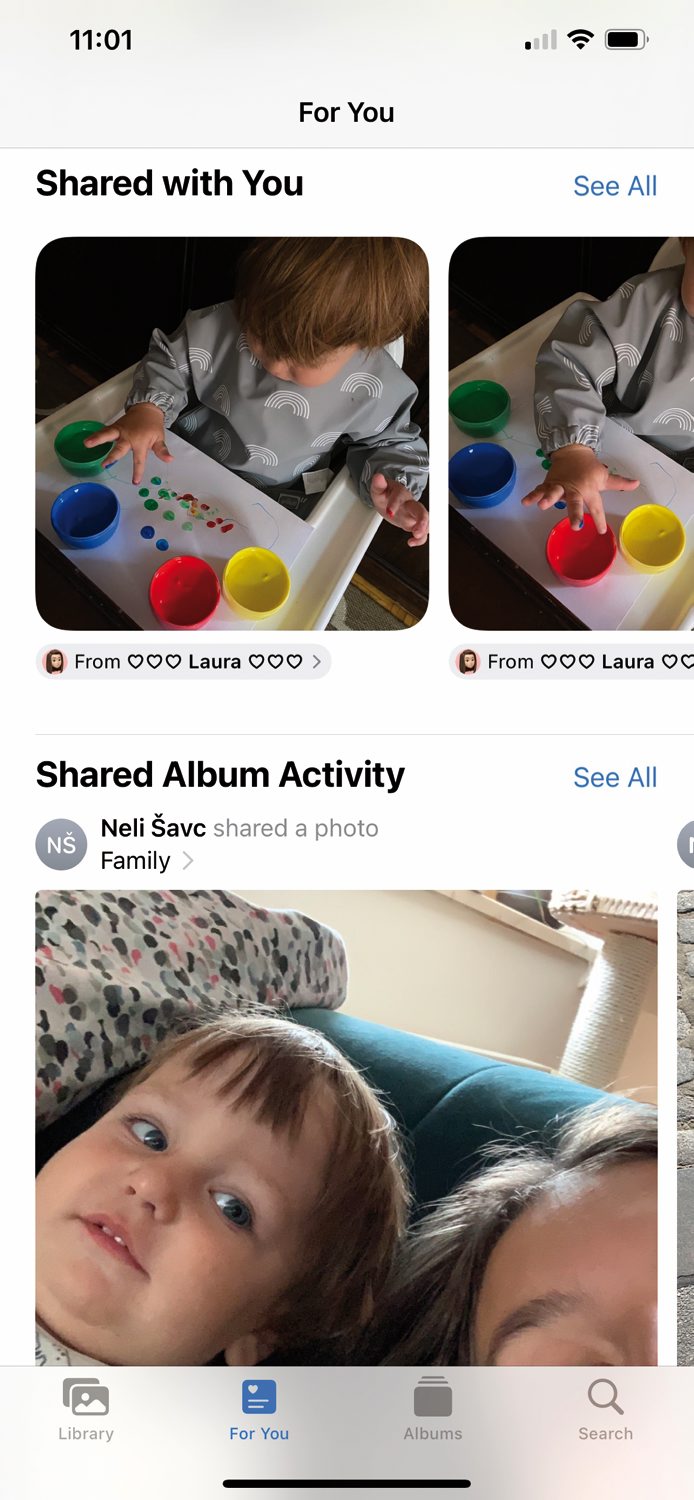
Shared with You se imenuje storitev, ki je ni treba posebej vklopiti. Gre za prikaz prejete vsebine iz sporočil na primernejših mestih v operacijskem sistemu.
Nadgradnja s številko 15 je osredotočena na povezovanje. Temu sta namenjeni že omenjena storitev FaceTime Link in Shared with You. Pri zadnji gre za večjo izpostavljenost v sporočilih prejetih vsebin. Fotografije, članki, povezave in drugo, kar so nam poslali stiki, je bilo doslej ujeto v hišni aplikaciji za sporočanje, medtem ko je v iOS 15 tam, kjer mora biti. Fotografije najdemo v programu Photos, povezave v Safariju, glasbo v aplikaciji Apple Music in tako naprej. Najlepše pri vsem naštetem je, da deluje brez posebnih nastavitev. Prejeto glasbo najdemo v programu Music pod zavihkom Listen Now, fotografije si ogledamo v Photos / For You, povezave nam Safari prikaže na domači strani, če možnost z gumbom Edit vklopimo oziroma ji določimo vrstni red prikaza. Če prejete vsebine iz določenega pogovora ne želimo videti drugje kot v sporočilih, se ga dotaknemo z daljšim dotikom ter potrdimo opcijo Hide in Shared with You.
Apple od nekdaj zagovarja in ščiti zasebnost uporabnika, zato je presenetljivo, da je digitalna pomočnica Siri do različice operacijskega sistema iOS 15 zahtevala internetno povezavo. Zdaj je klic Hej, Siri končno na voljo v nepovezanem načinu, ki poleg zasebnosti prinaša hitrost. Nastavljanje budilke, odpiranje aplikacij, prižig svetilke, vse našteto in več se zgodi hipoma, brez dosedanje pavze, ko je Siri čakala na navodila s spleta. Za nameček se je Siri naučila brati sporočila v avtu (CarPlay), napovedati časovno občutljiva opozorila po slušalkah AirPods ter nadzorovati dom s časovno omejenimi ukazi (HomeKit).
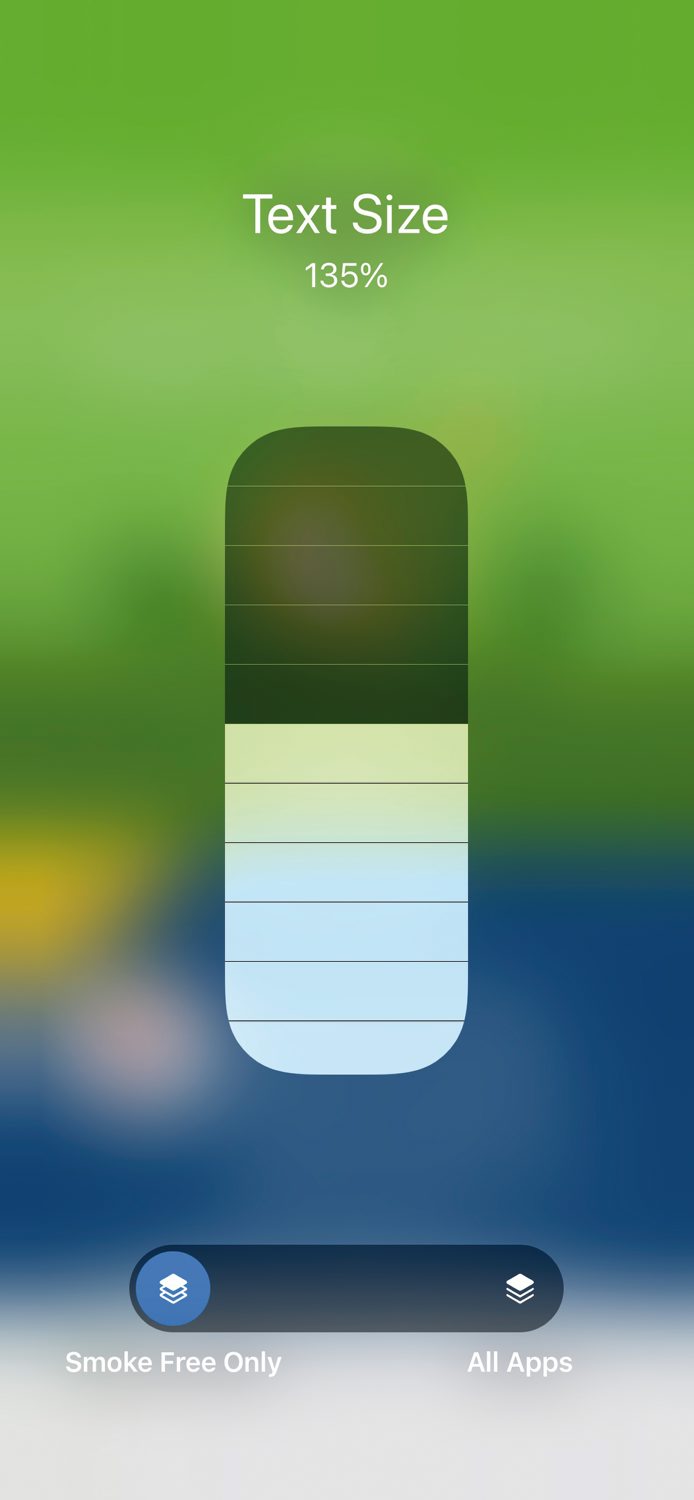
Velikost prikazanega besedila lahko po želji nastavimo tudi le trenutno aktivni aplikaciji.
Skrivnosti in izboljšav je v 15. različici mobilnega operacijskega sistema iOS še veliko. Poleg kopiranja besedila med aplikacijami, shranjevanja digitalnih ključev in zemljevidov v treh dimenzijah velja omeniti prilagojeni prikaz posameznih aplikacij. Kot v predhodniku v nastavitvah Settings / Control Centre / More Controls lahko na zaslon z bližnjicami dodamo gumb za večanje in manjšanje prikazanega besedila (Text Size), a tokrat nam je ob uveljavitvi na voljo tudi možnost, da spremembo pripnemo zgolj trenutno aktivni aplikaciji. Pridobitev je dobrodošla, saj vedno več razvijalcev kljub večjim zaslonom misli, da smo njihovi uporabniki večno mladi in nam vid služi kot ob predstavitvi prvega iphona.







